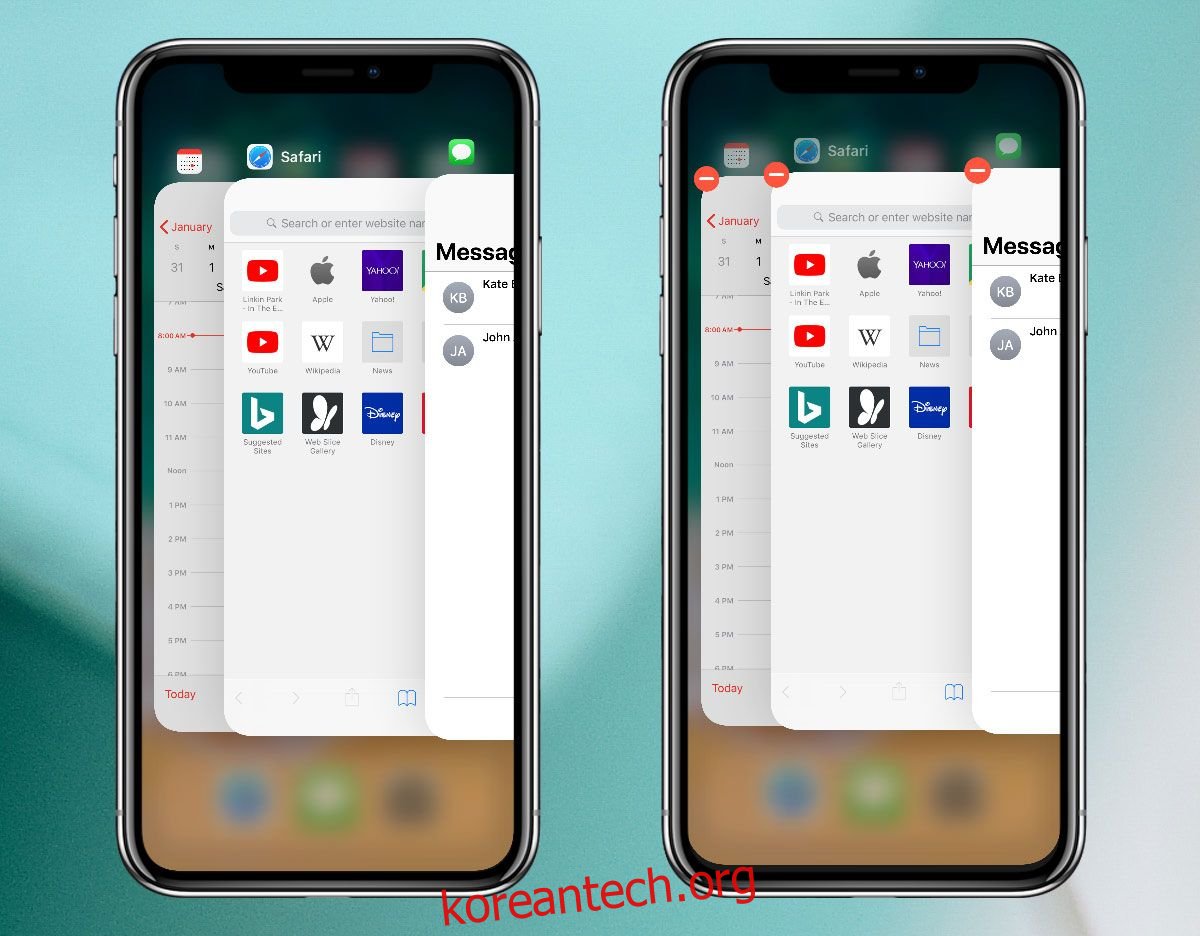iOS에서 앱 간에 전환하면 더 이상 사용하지 않는 앱이 일시 중단된 상태가 됩니다. 기술적으로 그들은 실행되지 않으며 장치의 리소스를 사용하지 않습니다. 최근 앱으로 다시 전환하고 중단한 부분부터 계속할 수 있습니다. 대부분의 앱에는 이전에 편집했던 것과 동일한 문서 또는 이메일이 열려 있습니다. Twitter 및 Facebook과 같은 일부 앱은 새로운 콘텐츠를 로드합니다. iPhone 사용자는 최근 앱을 비우는 경향이 있으며 iPhone X가 없는 한 매우 간단합니다. 앱 전환기의 위로 스와이프 제스처는 iPhone X의 앱을 종료하지 않습니다. 단순히 홈 화면으로 돌아갑니다.
iPhone X에서 앱 종료
iPhone X에서 앱을 종료하는 한 가지 추가 단계가 있습니다. 먼저 홈 표시기를 위로 쓸어올리고 길게 눌러 앱 전환기로 들어갑니다. 최근 앱이 모두 표시되면 홈 화면에서 앱 아이콘을 길게 눌러 편집 모드로 전환하는 것처럼 앱 중 하나를 길게 누릅니다.
앱 전환기의 모든 앱 왼쪽 상단에 빨간색 빼기 배지가 표시됩니다. 해당 앱을 종료하려면 탭하세요. 종료하려는 모든 앱에 대해 반복합니다.
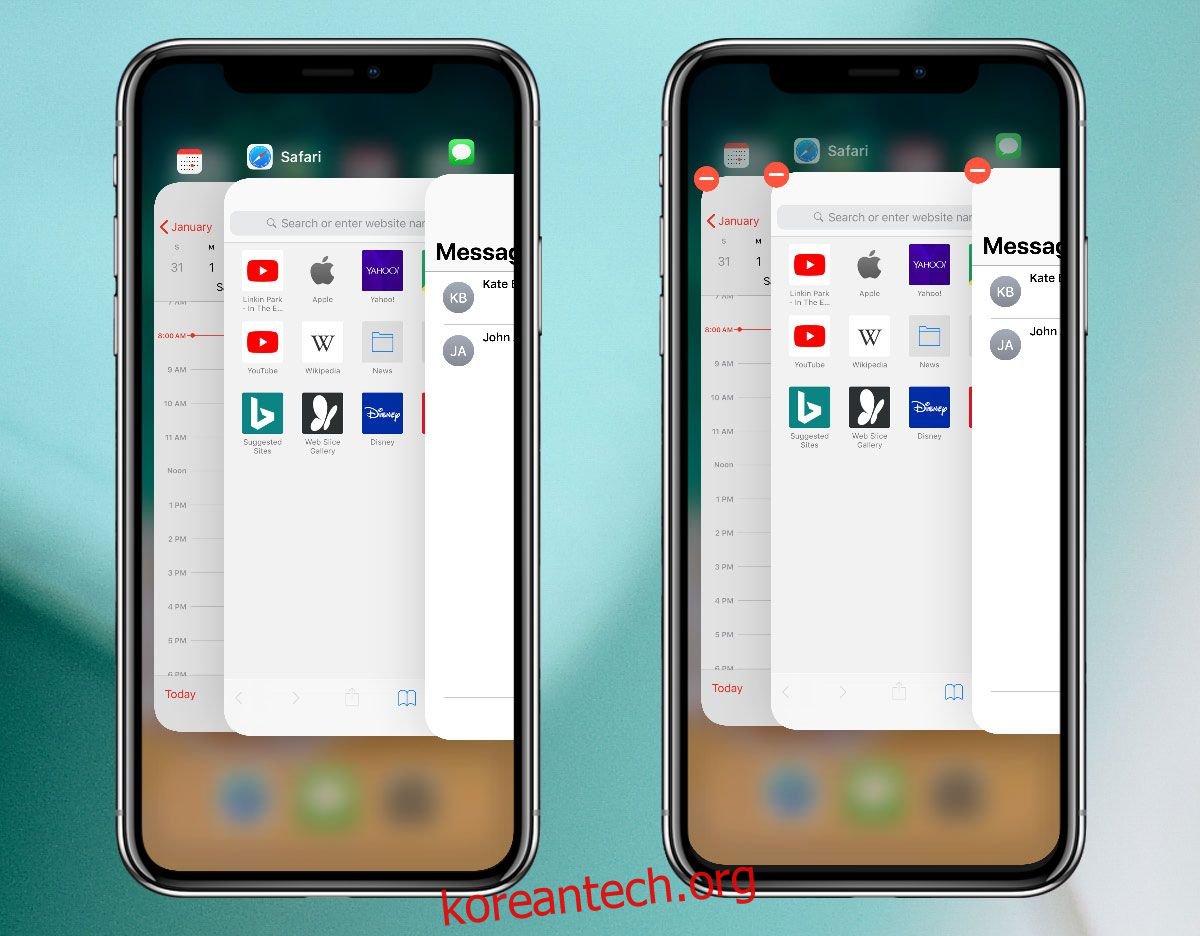
동일한 버전의 iOS 11을 실행하는 다른 iPhone 모델과 비교할 때 이 방법에는 한 단계가 더 있습니다. 추가 단계는 그렇게 큰 문제는 아니지만 사용자는 그냥 넘어갈 것 같지 않습니다. 다시 말하지만, 사용자가 화면 상단에 도달해야 하기 때문에 iPhone X의 크기는 약간의 장애물이 될 것입니다. 도달 가능성으로 인해 더 쉬워질 수 있지만 전반적으로 사용자 경험이 저하됩니다. iPhone 8 Plus와 같은 더 큰 iPhone 모델에서 사용자는 화면 하단에서 앱을 위로 스와이프하여 앱을 종료할 수 있습니다. 이는 두 손을 사용하거나 Reachability를 사용하는 것보다 분명히 쉽습니다. 빨간색 배지가 탭하기 훨씬 쉬운 하단에 배치되는 대신 앱의 왼쪽 상단에 배치되는 것이 이상합니다.
iPhone X에서 앱을 종료하는 방법은 새로운 것이지만 Apple은 편집 모드 제스처를 다시 재사용했습니다. 탭하여 길게 눌러 편집 모드로 들어가는 것은 수년 동안 iOS의 일부였으며 Launchpad 내부의 macOS에서도 동일한 방식으로 작동합니다. 사용자가 이미 화면 상단에 도달하고 있기 때문에 Apple은 모든 앱을 종료하는 버튼도 포함했어야 합니다. 공간이 있고 개념이 참신하지 않습니다. Android의 앱 전환기를 사용하면 사용자가 앱을 하나씩 종료할 수 있지만 사용자가 최근 앱을 모두 종료할 수 있으므로 시간이 절약되고 확실히 더 편리합니다.